OZWebLauncher 삭제 & 중지 방법 소개
이번 포스팅은 OZWebLauncher 팝업 중지 방법 3가지를 소개해 드릴게요.
요즘 코로나로 컴퓨터 사용량이 부쩍 늘어난 것 같습니다. 평소보다 많은 시간을 보내다 보니 이것저것 설치해서 PC를 혹사시키고 있는데요. 언제부터인가 재부팅 시간이 길어진 것 같더군요. 그래서 원인을 파악하던 중 부팅 시 자동으로 팝업을 띄우는 OZWebLauncher 프로그램이 문제일 수 있겠다는 생각이 들었습니다. 이 프로그램은 관공서나 교육기관에서 사용되는 도구로 문서를 작성하고 조회할 때 위조/변조를 막아줄 때 사용됩니다. 저는 K-에듀파인을 이용할 때 필수프로그램으로 사용되더군요.
결론은 굳이 사용하지 않는다면 삭제하거나 부팅 시 팝업을 중지시켜서 소중한 리소스를 낭비하지 않는 게 좋을 것 같아요.
아래는 OZWebLauncher 팝업 중지 방법 3가지입니다. 참고하셔서 문제를 깔끔하게 해결해 보세요.
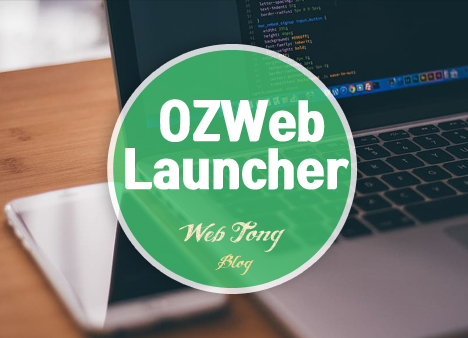
1. 시작프로그램에서 사용 중지시키기
▼ 단축키 "Ctrl + Alt + Del"을 실행 후 작업관리자에서 "시작프로그램"을 클릭해 주세요.
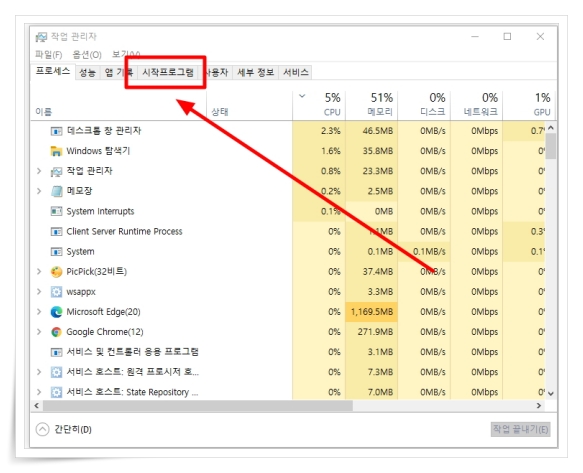
▼ 시작프로그램에서 OZWebLauncher을 찾아 마우스 우클릭 "사용 안 함"을 해주세요.

2. 관리자 권한으로 프로그램 실행
설정을 관리자 권한으로 변경하면 부팅시 자동으로 실행되지 않습니다.
▼ 로컬 디스크 C > Program Files(x86) > Forcs > OZWebLauncher 경로에서 EXE 확장자에 마우스 우클릭 "속성"을 클릭해 주세요.
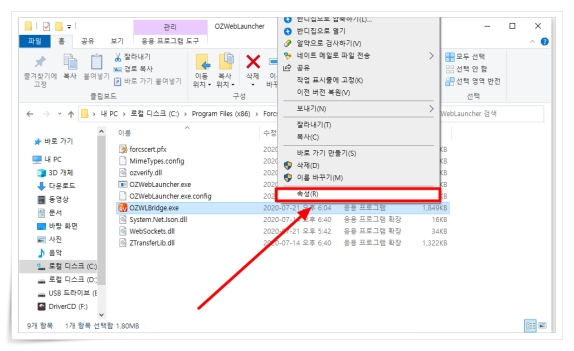
▼ 속성 호환성 탭에서 "모든 사용자에 대한 설정 변경"을 클릭해 주세요.
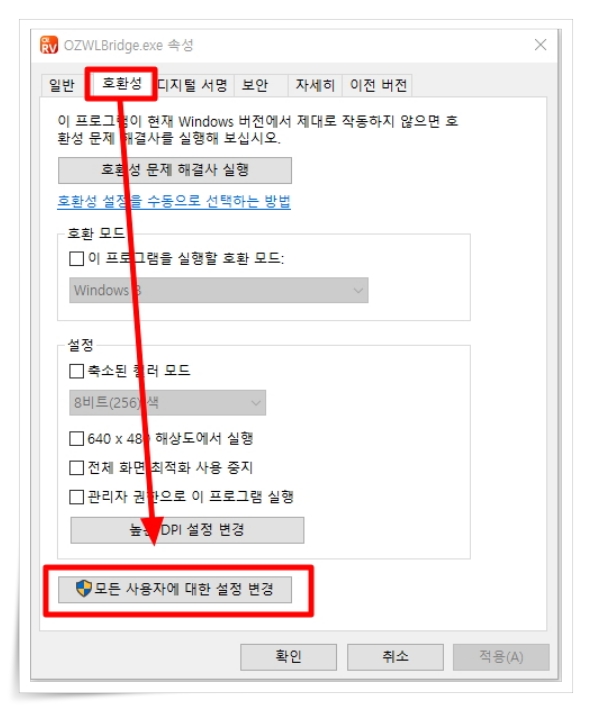
▼ "관리자 권한으로 이 프로그램 실행" 체크 후 "확인"을 클릭해 주세요.

3. 프로그램 삭제하기
▼ 윈도우 시작버튼에서 "설정"을 클릭해 주세요.
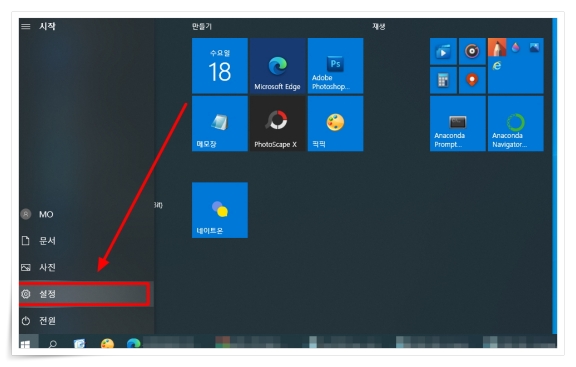
▼ 윈도우 설정에서 "앱"을 클릭해 주세요.
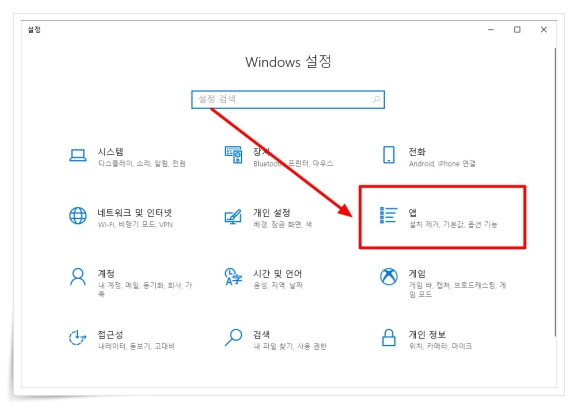
▼ 앱 및 기능에서 프로그램을 찾아 "제거"을 클릭해 주세요.

▼ 프로그램이 실행중이라면 종료 후 "제거"을 클릭하면 삭제됩니다.
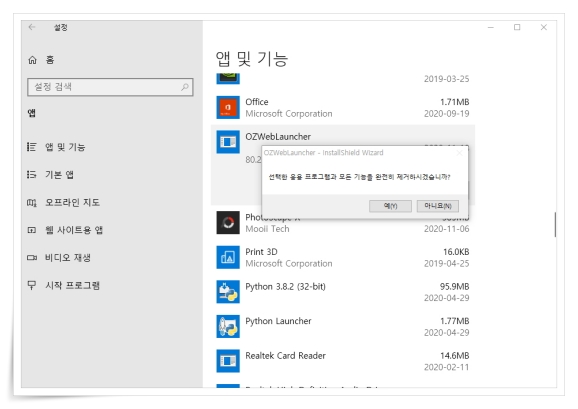
'IT&COMPUTER > 컴퓨터활용TIP' 카테고리의 다른 글
| KT 컬러링 바꾸기 간단 설정 방법 (0) | 2020.11.26 |
|---|---|
| 2021년 최저시급 계산기 및 위반 여부 알아보기 (0) | 2020.11.23 |
| 코타나 삭제 또는 비활성화 간단 방법 (0) | 2020.11.16 |
| 스낵팟 테스트 내 성격에 맞는 과자 찾기 (0) | 2020.11.11 |
| 삼성 스마트 스위치 PC 버전 설치하기 (0) | 2020.11.09 |
이 글을 공유하기









